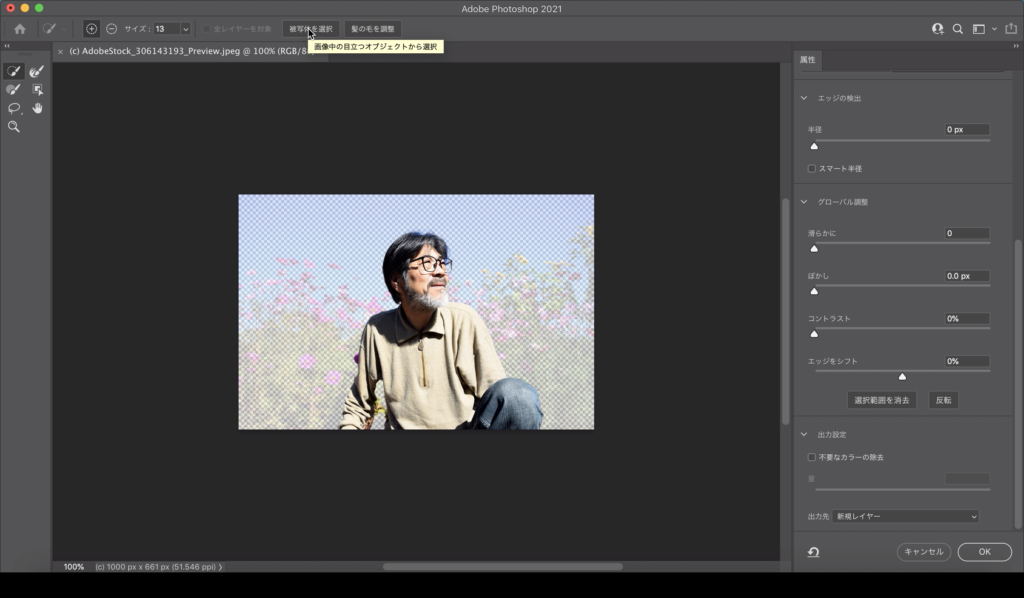何気ない家族の写真が、映画ポスターみたいに大変身!Adobe Photoshopを使って、ハイクオリティな画像編集をマスターしよう!
Adobe Photoshopは、何気ない写真を驚きのクリエイティブに変えることができる高機能な画像編集ツールです。初心者でも意外と簡単に使えてしまう優れものです。
今回は、個別の写真をコラージュしてポスターのような写真を作れるテクニックをご紹介します!
Adobe Photoshopを使って簡単に加工!家族写真を映画ポスター風に改造してみた!
例えば、帰省の時に撮影した家族の写真…。そのままスマホの中に埋もれさせておくのは、もったいないですよね!
今回はAdobe Photoshopを使って、たった3ステップで家族写真を映画ポスターのように劇的に加工する方法を紹介します!
さて、こちらが今回使用する画像の素材です。
背景には、夏の思い出の定番、花火大会の写真を使用しました。
どれも素敵な表情をした家族の何気ない一枚ですね。では、こちらの素材を用いて、映画ポスターのような画像を作っていきましょう。
まずは、今回必要な画像加工の手順をまとめた、こちらの動画をご覧ください。
プロ顔負けの本格的なポスターに見えますが、Adobe Photoshopを使えば、初心者でも簡単に作ることができます。
それでは早速、操作方法をご紹介していきます!
AIが自動的に認識してくれる!まずは一瞬で家族の写真を切り抜こう
まずは、使いたい家族の写真を選んで、人物を背景から切り取りましょう。スマホにあるアプリで画像を切り抜くと、うまく人物が認識されなかったり、自分で一からなぞったりと、なかなか面倒な作業になりがち。
Adobe Photoshopを使えば、AIが自動で認識してくれるので、簡単な操作で家族を背景から切り抜くことができます。その方法は簡単。
メニューバーから「自動選択ツール」→「選択とマスク」→「被写体を選択」を選択するだけで、AIが自動で人物を認識してくれます。
それでは実際に、背景を消してみたこちらの動画をご覧ください。
どうですか? 簡単じゃないですか? その後、右側の「属性」パネルにある「出力先」が「新規レイヤー」になっていることを確認して「OK」をクリック。
これだけで、画像を切り抜くことができました(髪の毛や細かい部分などを、「被写体を選択」の隣にある「髪の毛を調整」などから手動で調整すると、よりきれいに切り抜くことが可能です)。
このように、画像を切り抜いて、円状に家族を配置し、背景に花火大会の画像を入れるだけで、家族の思い出がさらに鮮やかになるような画像になりました!
「レイヤー効果」を調整すれば、ハリウッド映画のようなタイトルロゴが作れる!
次に、「レイヤー効果」メニューで、タイトルロゴの陰影や色味を調整することで、質感を出していきます。まずはタイトルテキストのレイヤーを選択し、「レイヤー」パネル下部にある「fx」→「レイヤー効果」を選択すると、レイヤー効果の一覧が出てきます。
今回は、背景画像の色調なども考慮しながら、「グラデーションオーバーレイ」や「パターンオーバーレイ」などを調整していきます。
こちらの動画では、実際に、各機能がタイトルにどのような効果を生むのかを試してみました。
レイヤー効果は、リアルタイムでプレビューができるので、誰でも簡単に好みの質感に仕上げることができます。
今回はハリウッド映画を思わせる荘厳な雰囲気に加工しましたが、この機能を使えば、好みの色や質感に加工することができて、表現の幅もグッと広がりそうですね!
写真の色調を補正して、画像全体の雰囲気を整えたら完成!
最後に、写真の色調を整えていきましょう。「レイヤー」パネルで色調を変えたい要素を選択し、「カラー」パネル→「色調補正」を選択。明るさや彩度などを簡単かつ細かく修正することができます。
また、今回のように様々な写真を一枚の画像に加工する時には、パネル下部にあるクリッピングマスクのボタンを選択しておくことで、個々の要素ごとに編集することができるのが、とても便利です。
それでは実際に操作してみました!
切り取られたお父さんの写真が、まるで遥か彼方を見据えているように見える、かっこいい雰囲気の写真に仕上がりました。
この機能を使えば、鮮やかな写真に加工したり、レトロ感のあるモノクロ写真にすることなどもでき、表現の幅が広がること間違いありません!
まとめ
今回はAdobe Photoshop の、「切り抜き」「レイヤー効果」「色調補正」機能を使って、何気ない家族の写真を本格的な映画ポスター風の画像に加工しました。一見ハードルが高く見えますが、こうしてひとつずつステップを踏んでいくことで、クオリティの高い画像を誰でも作ることができるんです!
これを機に、ぜひクリエイティブな画像加工に挑戦してみてください!Adobe Creative Cloud が、その挑戦を後押しします。
今ならAdobe Creative Cloud の7日間の無料トライアルや、学生割引(初年度最大69%OFF)がご利用できます!詳しくはこちらをご参照ください。